Neste ano, publicamos um artigo aqui no TecMundo sobre alguns itens nos quais você deve prestar atenção na hora de adquirir um novo computador. Entre eles está a memória RAM, componente responsável por fazer a leitura dos arquivos armazenados no dispositivo. Quanto mais memória, melhor sua máquina será capaz de lidar com vários processos em andamento.
Contudo, se o seu PC estiver com o HD cheio ou a ponto de se esgotar, é provável que a memória RAM esteja comprometida, o que significa que as atividades feitas no aparelho poderão estar mais lentas do que o normal. Nesse caso, uma alternativa para não sobrecarregar a RAM é o chamado ReadyBoost, que utiliza uma unidade USB externa para garantir mais capacidade de processamento.
Tecnologia, negócios e comportamento sob um olhar crítico.
Assine já o The BRIEF, a newsletter diária que te deixa por dentro de tudo
Abaixo, ensinamos como configurar essa técnica no seu dispositivo. Trata-se de um recurso embutido nos Windows 7, 8 e 10 — testamos usando o Windows 10 —, mas funciona apenas em aparelhos com disco rígido. Máquinas com SSD (disco de estado sólido), principalmente Ultrabooks, não rodam a função.
Passo 1. Na porta USB do computador, conecte a memória flash externa, podendo ser cartão SD, micro SD, pendrives e HDs externos. A única exigência é que o periférico tenha no mínimo 1 GB de espaço livre. Depois, clique com o botão direito em cima do dispositivo conectado e vá em "Propriedades".
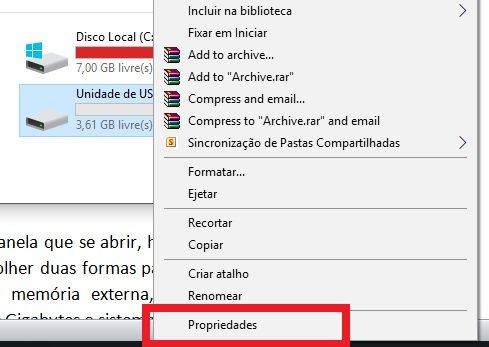
Passo 2. Na nova janela que se abrir, haverá a aba ReadyBoost. É nela que você saberá se o PC estará apto a realizar o procedimento — no nosso caso, aparece a mensagem de que o computador já é rápido o suficiente, e que o Ready Boost não traria benefícios.
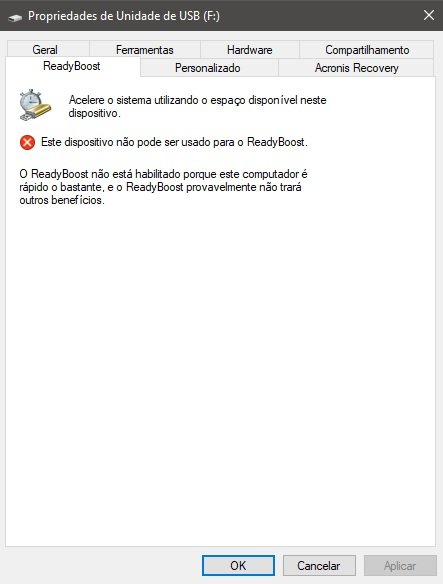
Se não for exibido este alerta, você poderá escolher duas formas para iniciar o processo: "automática", que utiliza toda a memória externa, ou "personalizada", que permite determinar quantos gigabytes o sistema operacional poderá usar.
Passo 3. Definidas suas configurações, clique em "Aplicar".
Obviamente, essa solução não vai resolver por completo os problemas relacionados ao desempenho da sua máquina, mas reduz significativamente os efeitos da memória RAM sobrecarregada. Além disso, você pode fazer uma limpa no PC e deletar arquivos inúteis que estejam comprometendo o aparelho.
Categorias




























